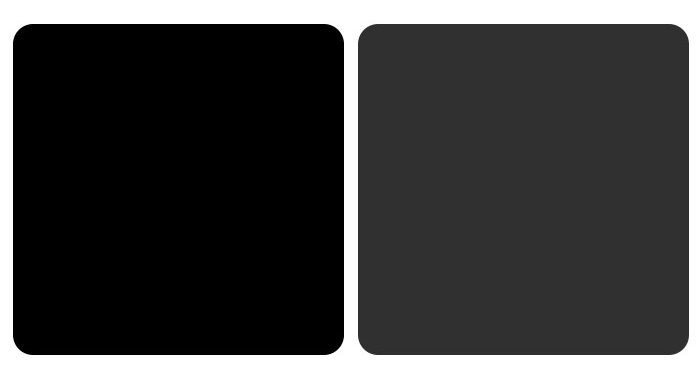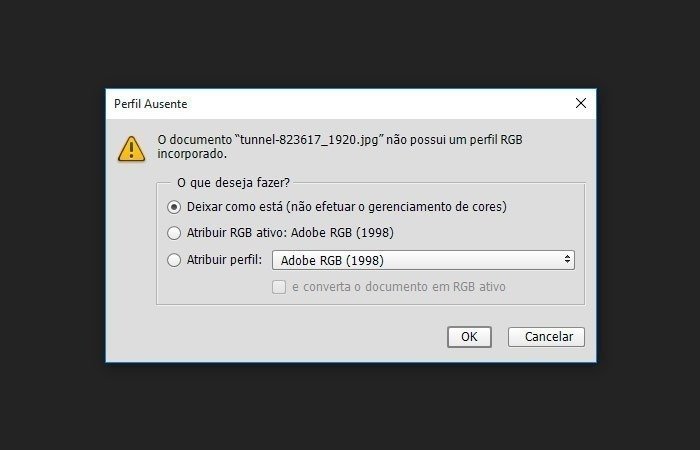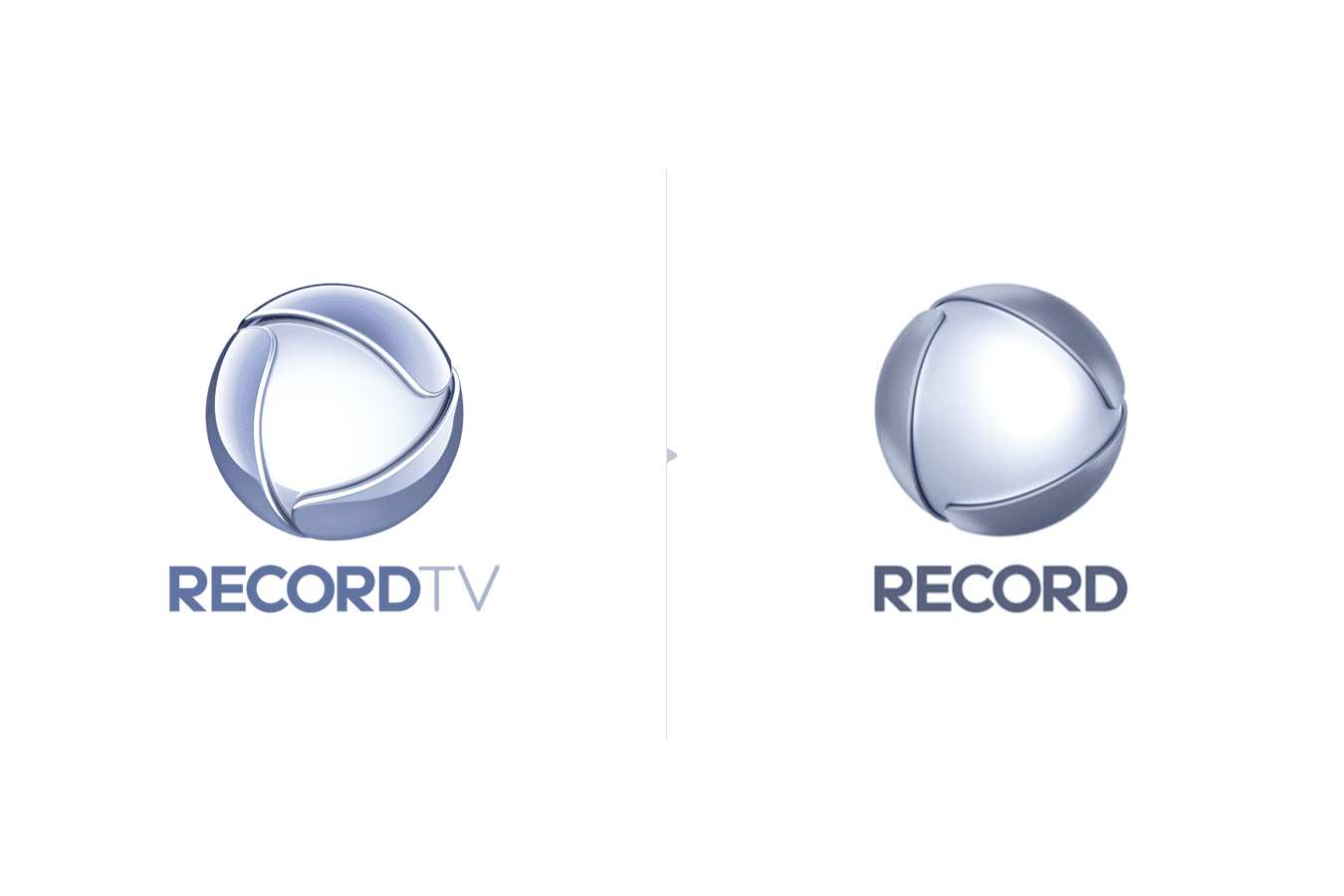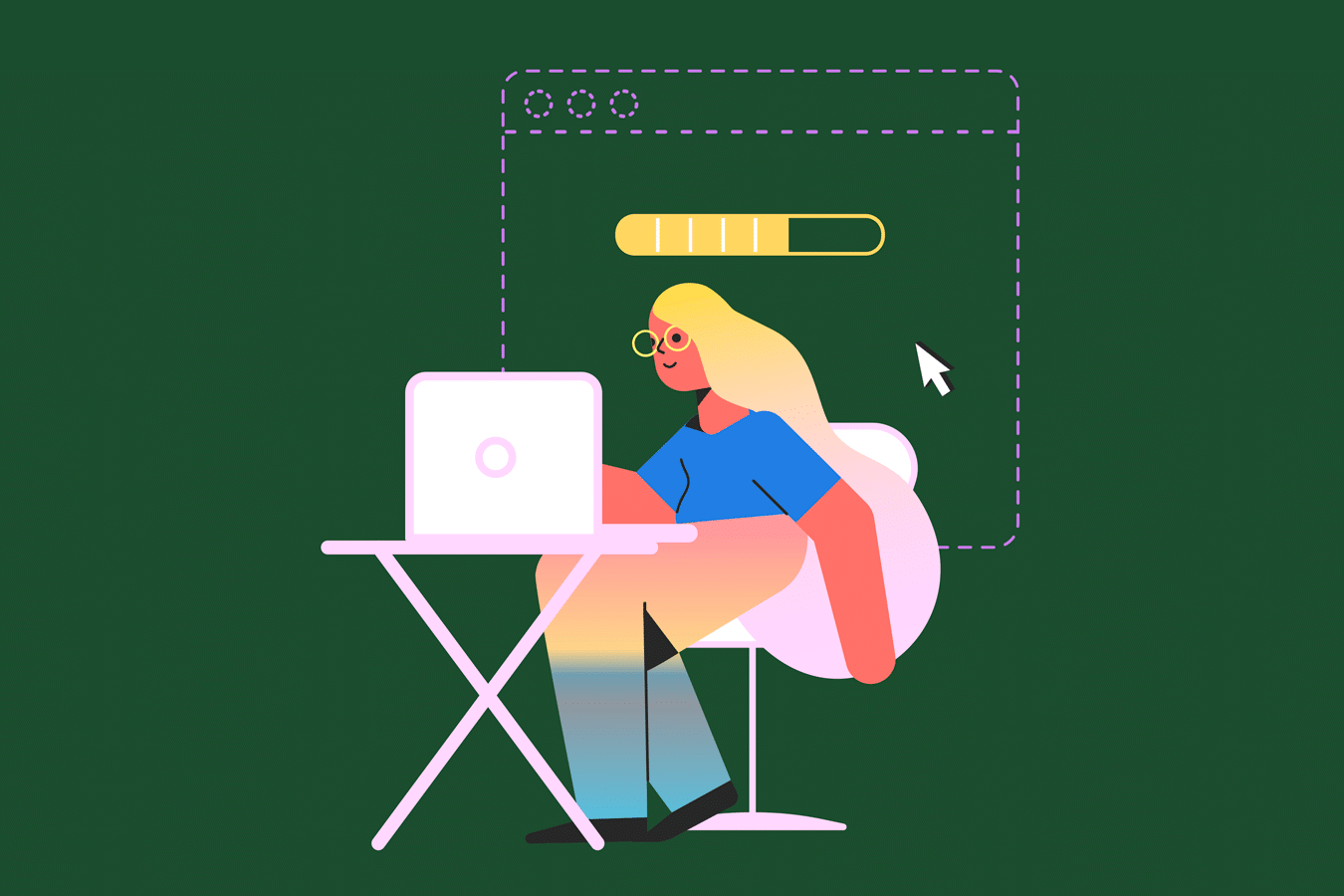Gosta da área de Editoração? Está fazendo a papelaria de uma empresa? Divertindo-se em criar seus novos cartões?
Então não deixe de ver essas dicas e regras do Design Editorial para criar suas peças sem levar um susto na impressão!
1. Exportar em RGB.

Lembre-se sempre: RGB para luz e CMYK para tinta.
Nas diversas telas/mídias digitais, os pixels são a menor unidade digital de imagem. Eles podem ser formados pela junção de 4 elementos, são eles: Vermelho (Red), Verde (Green), Azul (Blue) e a transparência (Alpha).
Já na impressão, também temos 4 elementos, as 4 tintas do CMYK (Ciano, Magenta, Amarelo e Preto).
Toda vez que passamos um arquivo digital para impresso, há a conversão para o CMYK. Essa conversão será feita automaticamente, se você não definir a saída do arquivo para o modo de cor certo, antes de imprimir. E essa conversão poderá ser feita de uma maneira pouco agradável com determinadas cores.
Por isso o ideal é que crie o arquivo já em CMYK (isso vai lhe dar menos opções de edição do que o RGB), ou você mesmo faça a conversão do arquivo para CMYK antes de enviar para o cliente ou gráfica, para ter uma representação mais real do que será impresso. Apesar de vários outros fatores poderão mudar a aparência de suas cores, você está eliminando um deles.
2. Imagens em 72 DPI.
A resolução pode ser definida por DPI ou PPI.
PPI é o número de pixels por polegada, ou seja, é uma medida digital.
Já que estamos preparando um arquivo para impressão, devemos utilizar o DPI, que é o número de pontos por polegada (Dots per inch), medida para impressão.
Essa resolução é totalmente personalizada. Mas simples e direto: quanto mais, melhor (conforme a qualidade de impressão da impressora, certos números já não serão levados em consideração).
O normal para impressões de alta qualidade é utilizar 300 DPI, criando vários pontos minúsculos de cor em uma polegada, fazendo com que você tenha uma imagem perfeita e sem aparência borrada ou quadriculada.
Não pense que simplesmente aumentar a resolução no Photoshop, Illustrator, Corel ou InDesign irá dar conta do recado. Fazendo isso, você apenas irá aumentar o número de pixels, mas esses pixels serão criados automaticamente, causando erros na imagem como os que eu falei acima (borrões e aparência quadriculada).
3. Preto em C100 M100 Y100 K100.
O preto do CMYK não é tão forte quanto o preto do RGB. Não tem jeito, acostume-se com isso.
Em determinadas situações, você pode querer aumentar essa intensidade e descobre que o programa colocou o preto como apenas 100% de K (preto) e 0% nas outras cores. Isso deixa uma aparência mais acinzentada do que preto propriamente dito. Por reflexo então você coloca 100% nas outras cores.
Certo… O resultado será um preto muito mais forte, com certeza. Mas você correrá um grande risco de criar bolhas de tinta na sua impressão, pelo excesso de cor aplicada. Claro que isso varia muito conforme o papel e a tinta que está utilizando. Mas de maneira geral, é uma alternativa perigosa de arriscar.
Como fazer então?
Em vez de jogar 100% em todas as cores, deixe 100% no Preto e 30% no Ciano. Isso é chamado de Preto Calçado (ou preto chapado). Ainda assim não se compara ao preto do RGB, mas é mais seguro de ser aplicado.
Outra possibilidade é balancear as cores. O máximo aceitável é de 320% na soma das intensidades, ou seja, os 400% da soma das 4 cores é inaceitável. Teste essa mistura: Ciano 75%, Magenta 68%, Amarelo 67% e Preto 90%. Você pode conseguir um bom resultado também.
4. Esquecer da sangria.
É muito comum, em qualquer impressão, existir a necessidade de um acabamento após a produção do material, chamado Refile. Nada mais é que um corte feito nas laterais, para tirar as possíveis rebarbas.
Na hora do corte, pode haver um mínimo desnível para um lado ou outro, criando uma borda branca em volta da peça, defeito bem indesejável.
Por isso aplicamos a sangria, que nada mais é que você fazer que seu arquivo tenha alguns milímetros a mais (varia conforme a gráfica que estiver realizando o serviço, entre 2, 3, 5 mm ou mais para cada lado).
No Illustrator e no InDesign, a sangria pode ser criada assim que você cria um novo documento.
5. Enviar textos sem converter em contornos (ou curvas).
As gráficas não tem a obrigação de ter milhares de fontes instaladas no computador e eles não irão instalar cada fonte que for enviada pelo cliente.
Para evitar esse problema, basta você converter todos os seus textos em contornos (no Illustrator) ou curvas (no Corel). No Illustrator, vocês encontram essa opção em Tipo > Criar Contornos.
Isso faz com que o texto deixe de ser um texto e vire uma ilustração vetorial normal, podendo ter as cores alteradas, mas não mais o texto em si. Por isso deixe sempre uma cópia do seu texto original em um arquivo de backup.
6. Descuido com transparências e sombras.
É muito comum, ao exportarmos um PDF a partir de um arquivo aberto do Illustrator que tenha muitos efeitos aplicados, principalmente sombras, texturas, transparências e modos de mesclagem, o arquivo exportado vir com pequenos erros nessas áreas onde existem os efeitos mencionados.
Muitas vezes a única escapatória para esse erro é transformar aquele trecho inteiro, onde você aplicou o efeito, em uma imagem bitmap (no Illustrator, você encontra essa opção em Objeto > Rasterizar). E depois disso exportar o arquivo de novo.
Assim como na conversão do texto, você perde a função de edita-lo, ao rasterizar um vetor, você perde a opção de edita-lo também. Sempre faça uma cópia do arquivo original antes.
7. Não usar o perfil de cor correto.
Perfil de cores é negligenciado por muitas pessoas. Muitas vezes batem o olho nesse nome diversas vezes e simplesmente dão um OK.
Abra uma imagem no Photoshop e vai entender o que quero dizer.
Todo tipo de monitor é calibrado com um determinado perfil de cores. Mas, o mais importante é que a impressora também tem seu próprio perfil de cores.
Isso é um elemento muito delicado na impressão, porque o perfil é um arquivo que faz todos os cálculos para mostrar as cores da imagem da maneira correta, como se fosse um tradutor de cores. Principalmente na hora de você fazer a conversão do RGB para o CMYK.
Em um mundo ideal, a gráfica deveria disponibilizar o perfil de cores (o próprio arquivo) que eles utilizam nos equipamentos deles. Mas isso dificilmente acontece e por isso que um mesmo arquivo pode sair de maneiras diferentes em cada lugar que imprimir, sem ser culpa sua.
Para minimizar esse problema, recomendo fortemente que ao exportar o PDF, mantenha a opção de incorporar o perfil de cores que utilizou selecionada.
E você? Conhece mais algum erro imperdoável na produção gráfica? Deixe seu comentário logo abaixo!
Imagem de capa via Shutterstock